Jak omezit čas u obrazovky pro děti na Windows 10 PC
2 min. číst
Publikované dne
Přečtěte si naši informační stránku a zjistěte, jak můžete pomoci MSPoweruser udržet redakční tým Více informací


Vždy je dobré omezit čas, který děti tráví s technologiemi. Microsoft umožňuje rodičům nastavit čas strávený před obrazovkou u svých dětí, aby nemohly trávit více času na notebooku. Tato funkce byla přidána jako součást nastavení rodiny Windows 10 a její nastavení je velmi snadné.
Nejprve se však musíte ujistit, že vaše rodinná nastavení jsou aktuální a že máte přidán účet vašeho dítěte. Chcete-li to zkontrolovat, přejděte do Nastavení> Účty> Rodina a další lidé. Ujistěte se, že se účet dítěte zobrazuje v Moje rodina. Pokud tak učiníte, klikněte na Spravovat rodinná nastavení online a nastavte čas u dětského účtu.
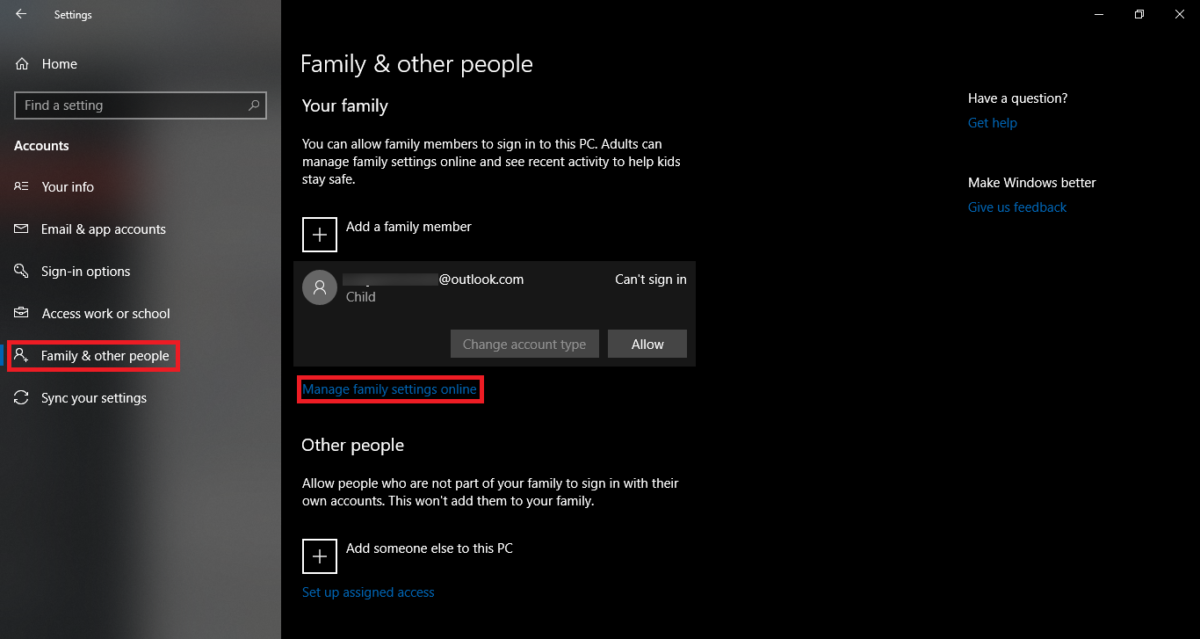
Ke správě účtu se budete muset přihlásit pomocí svého účtu (nikoli účtu vašeho dítěte). Po dokončení uvidíte účet svého dítěte nahoře v části „Vaše rodina“. Zde můžete spravovat několik věcí, jako je utrácení peněz v obchodě, Čas u obrazovky atd. Prozatím klikněte na Čas u obrazovky.
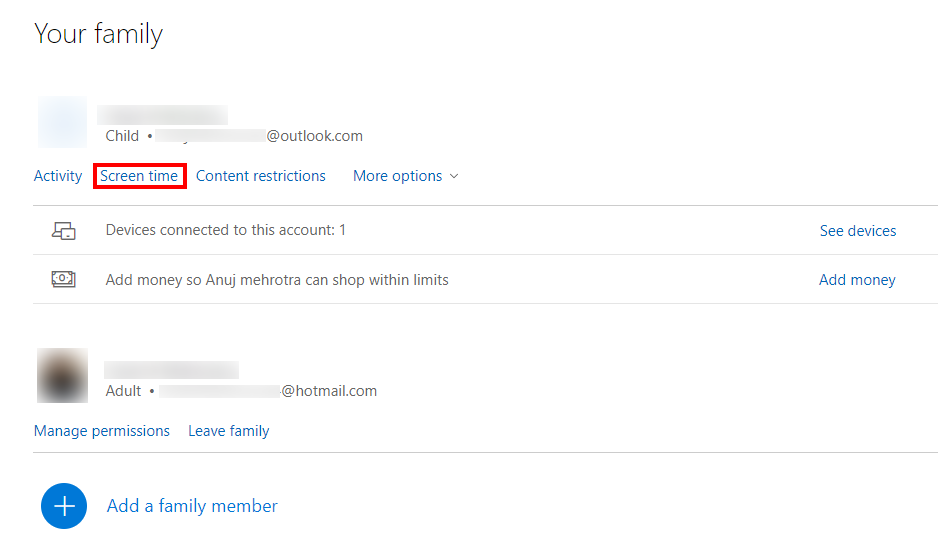
Jakmile se otevře okno Čas u obrazovky, budete si moci vybrat různá zařízení, kde chcete vynutit čas u obrazovky, jako je Xbox nebo PC. Můžete také nastavit stejný čas obrazovky pro Xbox i PC. Prozatím otočte „“ přepněte a získáte tabulku s dny a časem. Microsoft umožňuje uživatelům nastavit konkrétní čas a dny pro vaše dítě.
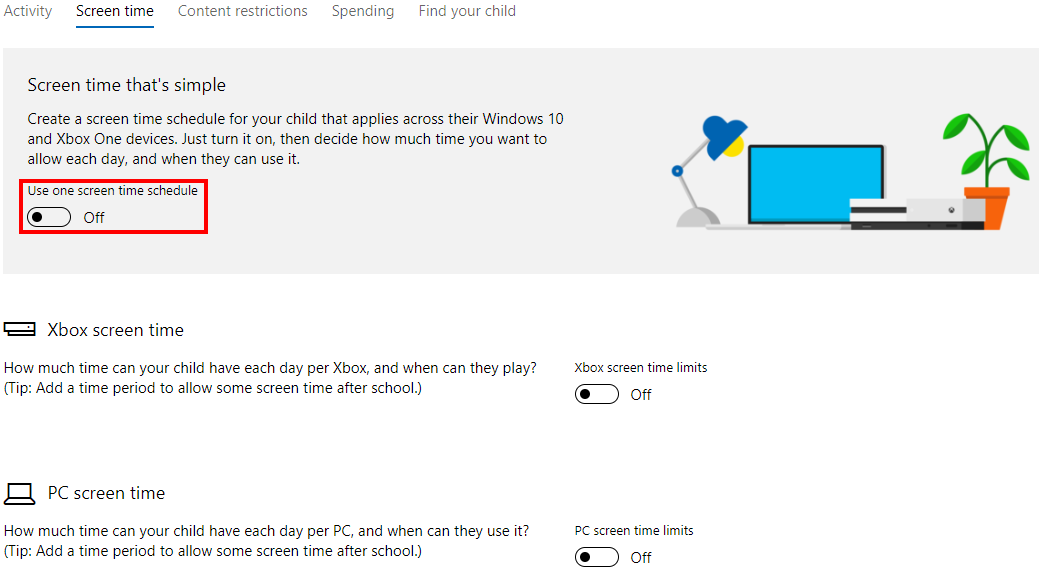
Chcete-li zadat čas obrazovky, vyberte maximální naplánovaný a poté klikněte na dobu, kterou chcete povolit. Například jsem si vybral 2 hodiny v neděli.
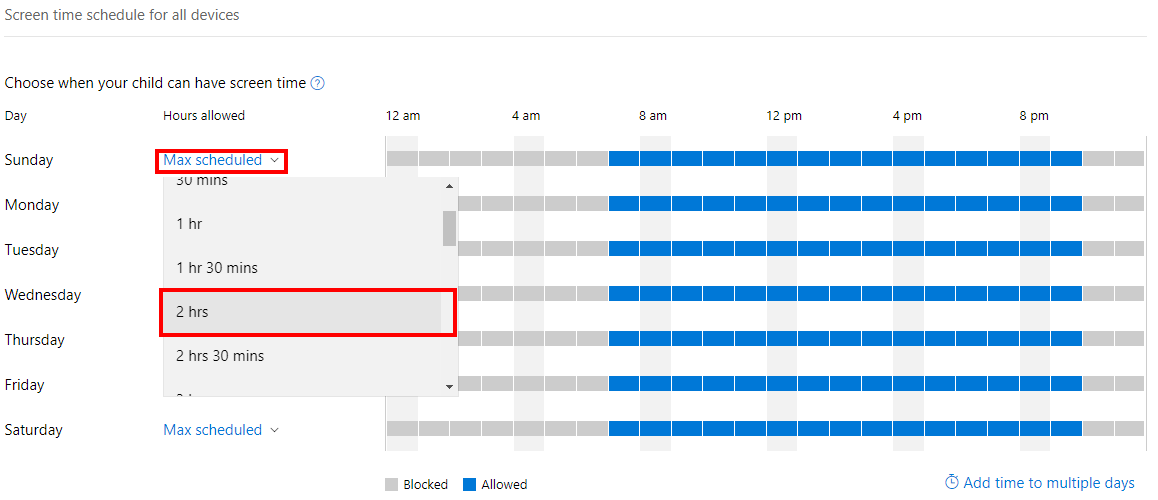
Po dokončení klikněte na časovou osu a zadejte přesný čas, který chcete povolit. Například jsem vybral 2 sloty po 1 hodině. Až budete hotovi, klepněte na Uložit pro použití provedených změn.
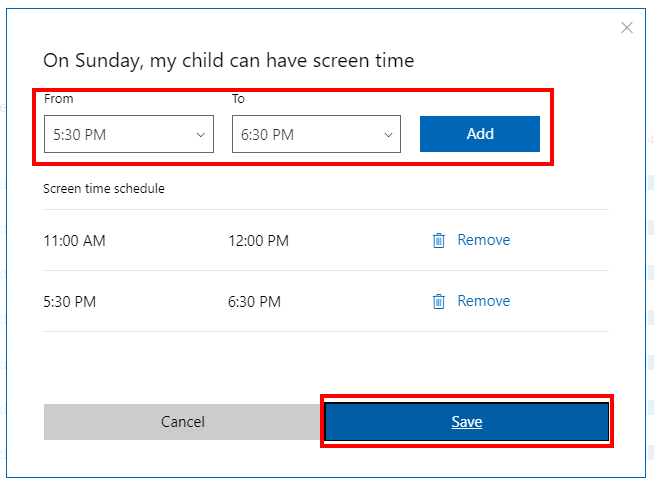
Nyní budete muset postup opakovat pro všechny dny. Můžete také vybrat přidat čas k více dnům (vpravo dole), pokud chcete opakovat konkrétní čas ve více dnech. Takto zadáte čas u obrazovky v systému Windows 10.









Uživatelské fórum
0 zprávy